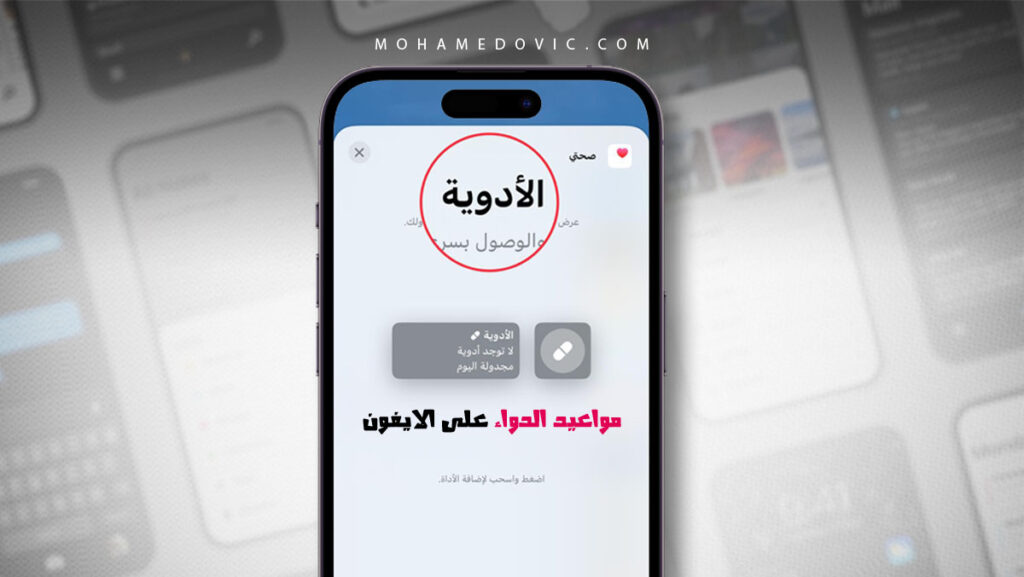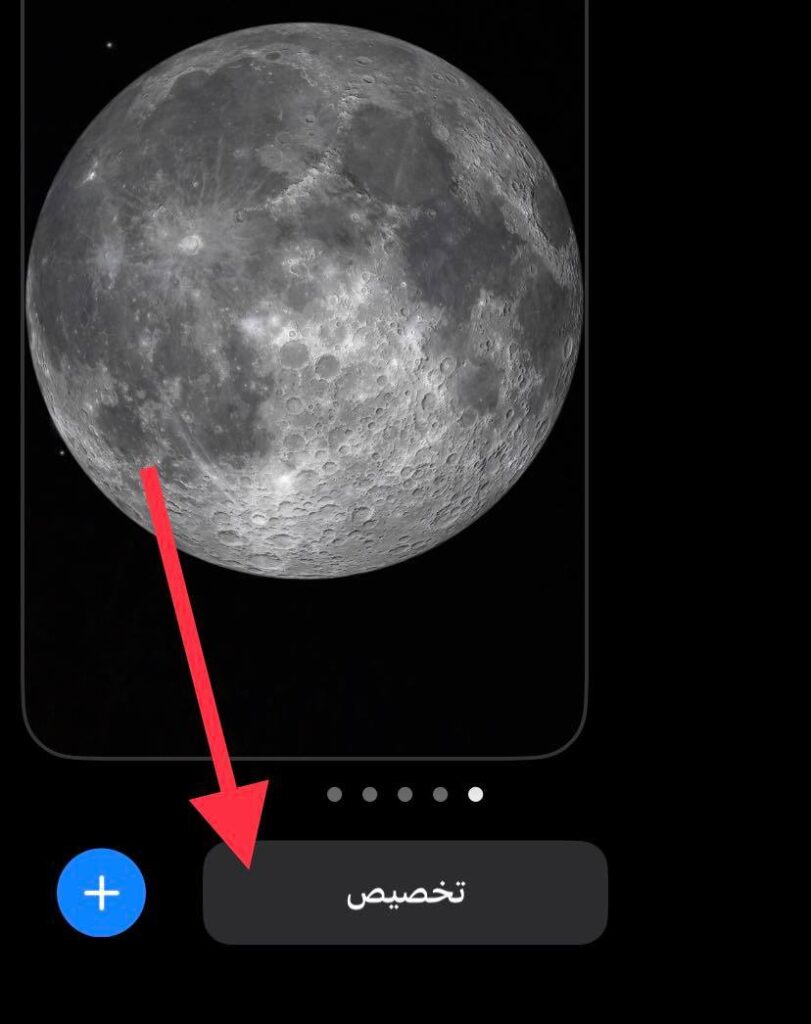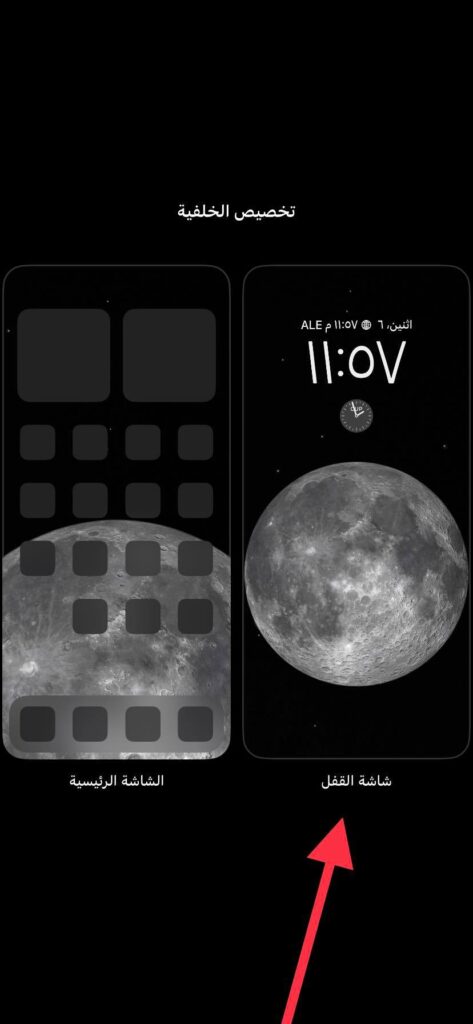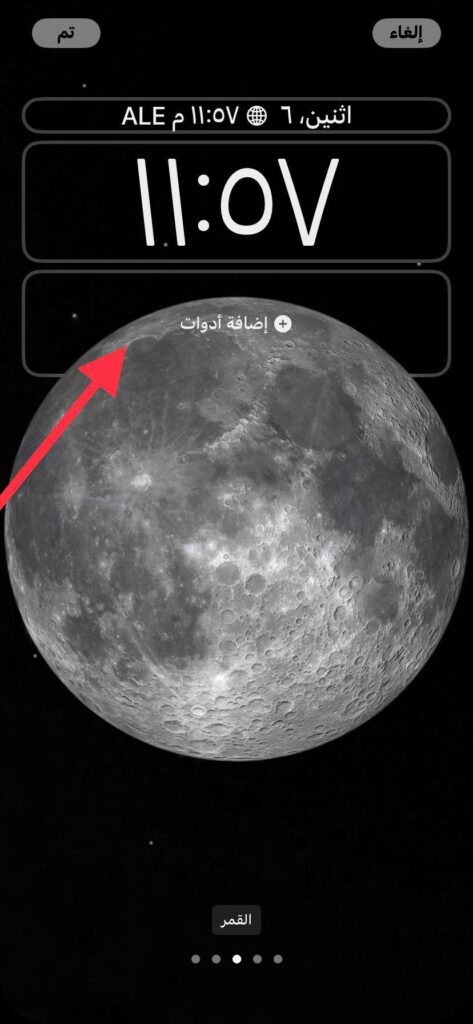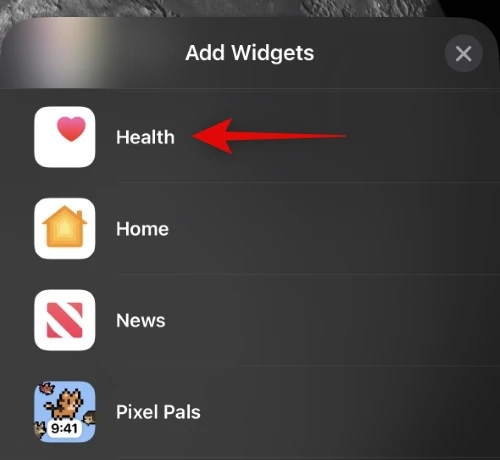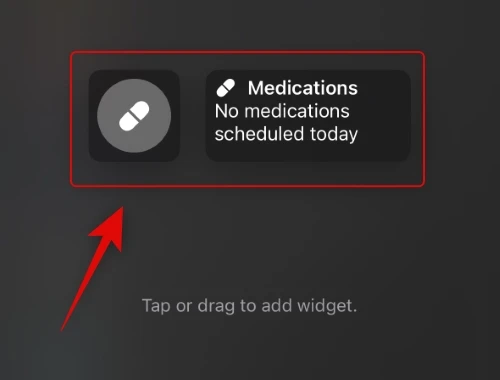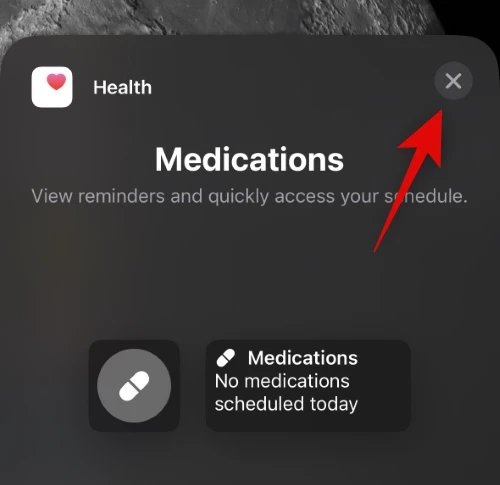شرح كيفية إضافة ودجت “مواعيد الدواء” على شاشة القفل في الايفون
ما هي طريفة وضع مواعيد الأدوية في ودجت لشاشة قفل الايفون؟ إليك الطريقة. من المعروف أن شركة ابل قامت بتوفير تطبيق صحتي الذي تم الإعلان عنه في عام 2014 من قبل شركة ابل والذي يعتبر من أهم التطبيقات التي تساعد الكثير من الناس في الوقت الراهن ومن إحدى التطبيقات المميزة التي قامت بإصدارها شركة ابل والتي تكون موجودة سلفاً على الهاتف الخاص بك دون الحاجة إلى تثبيتها من الابل استور ويمكنك استخدامه بكل سهولة!
حيث يوفر تطبيق صحتي العديد من المميزات المختلفة فيمكنك من خلاله تتبع ضربات القلب وعدد درجات السلم التي تصعدها وسرعة المشي وعدد الخطوات التي تمشيها كما يمكنه قياس مستوى الاكسجين وضبط مستوى سماعات الرأس ويسجل أيضاً بيانات الحركة والنوم كما يتابع لياقتك البدنية ومن المميزات الأخرى والتي تعتبر أهمهم أنه يتابع الأدوية الخاصة بك ومواعيدها وتذكيرك بها، كما يمكنك ربطه أيضاً بساعة ابل الخاصة بك ومتابعته من خلالها مما يسهل الأمر أيضاً.
فإذا كنت قد قمت بتحديث هاتفك لنظام iOS 16 والذي يتيح لك العديد من المميزات الخاصة فيمكنك الأن استخدام تطبيق صحتي بطريقة أسهل بكثير، حيث يمكنك الأن إضافة أداة الأدوية إلى شاشة القفل لكي تمكنك من الوصول إليها بسهولة في عدة خطوات مبسطة فقط اتبع الاتي.
طريقة إضافة ودجت موعد الدواء (iOS 16)
عندما قام شركة ابل بإصدار تحديث iOS 16 الذي قام بتوفير العديد من المميزات كالخلفيات المميزة والتي يمكن تغييرها تلقائياً وقام بحل بعض الثغرات التي توجد في التحديثات الأقدم وأضاف العديد من الميزات الأخرى التي تساعد مستخدمي ايفون ومنها إضافة العديد من الأدوات والاختصارات لشاشة القفل الخاصة بك ومنهم أداة الأدوية التي يعتمد عليها الكثيرون، لذلك لإضافتها عليك القيام بالتالي:
- أولا كل ما عليك فعله هو فتح قفل الهاتف ثم اضغط باستمرار على شاشة القفل لديك سيظهر لديك بالأسفل أيقونة تخصيص قم بالنقر عليها.
- بعد ذلك قم باختيار شاشة القفل.
- سيظهر لديك أيقونة إضافة أدوات قم بالنقر عليها.
- الأن قم بالتمرير لأسفل وقم باختيار تطبيق صحتي.
- قم بالتمرير واختيار حجم أداة الأدوية التي ترغب بها وقم بالنقر عليها.
- قم بالضغط على أيقونة x للخروج وانهاء الأمر.
- بعد الانتهاء قم بالضغط على تم الموجودة بالأعلى.
وهكذا قد تم الأمر بنجاح وتمت إضافة أداة الأدوية لشاشة القفل الخاصة بك يمكنك استخدام تطبيق صحتي عن طريقة هذه الأداة، كما يمكنك تتبع أدويتك من خلال هذه الأداة بكل سهولة الأن.
الخاتمة
وبوصولنا إلى هنا فقد كانت هذه طريقة إضافة أداة الأدوية لشاشة قفل الايفون نظام iOS 16 والتي تم عرضها في خطوات مبسطة قدر الإمكان، فإذا قد قمت بتجربة هذه الخطوات وقد نجحت معك فقم بإعلامنا في التعليقات وإذا كان لديك أي أسئلة تود طرحها فلا تتردد في تركها لنا في التعليقات وسوف يتم الر عليك في أقرب وقت ممكن.